Jak korzystać z dyktowania głosu na iPhonie i iPadzie
Jeśli używanie klawiatury ekranowej iPada jest niewygodne podczas pisania więcej niż jednej lub dwóch linii, użyj dyktowania głosu zamiast kupować klawiatura bezprzewodowa do iPada. Dyktowanie głosowe sprawia również, że iPhone jest realną alternatywą dla laptopa do wysyłania i odpowiadania na e-maile. Nawet jeśli potrzebujesz wielu akapitów i znaków interpunkcyjnych, dyktowanie głosu sobie z tym poradzi. Jednak starsze urządzenia mogą wymagać połączenia z Internetem, aby wykonać ciężkie podnoszenie.
Te instrukcje dotyczą iPadów i iPhone'ów z systemem iPadOS 14, iPadOS 13 lub iOS 14 do iOS 9.
Jak korzystać z dyktowania głosu na iPhonie i iPadzie
Jedną z najpotężniejszych funkcji iPadOS i iOS jest również ta, którą łatwo przeoczyć: dyktowanie głosu. Siri może dostać całą prasę za to, że jest świetny osobisty asystent, ale dyktowanie głosu może działać najlepiej podczas robienia notatek i jest dostępne zarówno dla iPhone'a, jak i iPada.
Postępuj zgodnie z tymi wskazówkami, aby urządzenie z systemem iOS Cię słuchało.
-
Wyświetl klawiaturę ekranową, dotykając pola akceptującego tekst (takiego jak wiadomość e-mail lub notatka), a następnie dotknij mikrofon.

Przy pierwszym dotknięciu mikrofonu może być konieczne dotknięcie Włącz dyktowanie.
-
Zacznij mówić. Urządzenie słucha Twojego głosu i zamienia go na tekst, gdy mówisz. Użyj słów kluczowych, aby w razie potrzeby wstawić znaki interpunkcyjne lub podziały akapitów.

-
Uzyskiwać Gotowe albo klawiatura ikonę (w zależności od wersji iOS), aby zatrzymać dyktowanie.
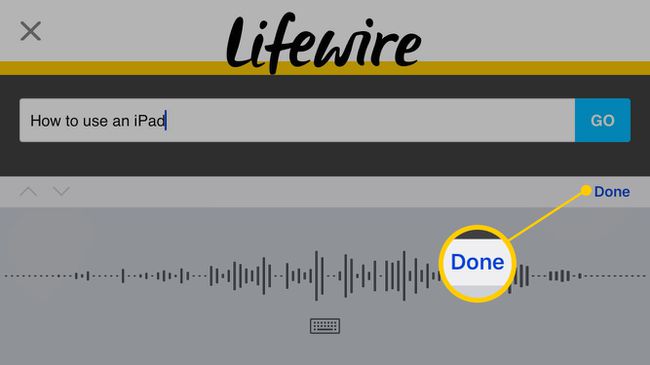
W razie potrzeby dostosuj tekst za pomocą klawiatury.
Dyktowanie głosowe jest dostępne w każdej chwili, gdy dostępna jest klawiatura ekranowa, co oznacza, że nie musisz szukać jej, gdy jej potrzebujesz. Możesz go używać do wiadomości tekstowych, wiadomości e-mail lub robić notatki w Twojej ulubionej aplikacji.
Słowa kluczowe związane z dyktowaniem głosu
Aby w pełni wykorzystać możliwości dyktowania głosu, wypowiedz te słowa kluczowe, aby dodać znaki interpunkcyjne lub podziały wiersza:
- Okres: Ten "." to standardowy sposób na zakończenie zdania.
- Znak zapytania: Ten "?" znak interpunkcyjny.
- Nowy akapit: Rozpoczyna nowy akapit. Zakończ poprzednie zdanie przed rozpoczęciem nowego akapitu.
- Wykrzyknik: Ten "!" znak interpunkcyjny.
- Przecinek: "," znak interpunkcyjny.
- Okrężnica: Znak interpunkcyjny ":".
- Średnik: Ten ";" znak interpunkcyjny
- Elipsa: Znak interpunkcyjny „...”
- Cytat oraz Zamknąć cudzysłów: Umieszcza cudzysłowy wokół słów lub fraz.
- Ciąć: Symbol.
- Gwiazdka: Symbol.
- Ampersand: Symbol „&”, co oznacza „i”.
- Na znaku: Symbol „@” znajdujący się w adresach e-mail.
Dyktowanie głosowe automatycznie dodaje spacje po interpunkcji, która tego wymaga — na przykład kropki, przecinki i cudzysłowy zamykające.
Dostępne są również inne znaki interpunkcyjne, więc jeśli potrzebujesz jednego z rzadszych, powiedz to. Na przykład powiedz „odwrócony znak zapytania”, aby utworzyć odwrócony znak zapytania („¿”).
ten Aplikacja do notatek głosowych, dostępny na iPhone'a i iPada, jest przydatny do robienia szybkich notatek dźwiękowych.
